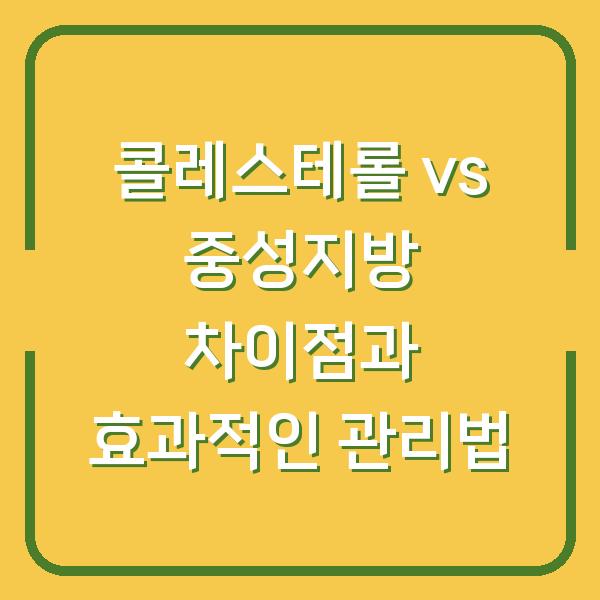디지털 시대에 살고 있는 현대인에게 컴퓨터의 데이터는 매우 중요한 자산입니다. 업무 문서, 개인 사진, 동영상, 음악 파일 등 우리의 삶에서 중요한 정보를 디지털 형태로 저장하고 있으며, 이는 우리 삶의 큰 부분을 차지하고 있습니다.
하지만 하드웨어 고장, 바이러스 감염, 실수로 인한 삭제 등으로 인해 소중한 데이터가 사라질 수 있는 위험이 항상 존재합니다. 이러한 이유로 정기적인 데이터 백업은 선택이 아닌 필수입니다.
이번 글에서는 컴퓨터 자료 백업의 중요성과 다양한 백업 방법, 그리고 이에 따른 주의사항을 자세히 알아보겠습니다.

데이터 백업의 중요성

데이터 백업은 개인 사용자와 기업 모두에게 필수적인 작업입니다. 데이터 손실은 단순한 불편함을 넘어서 재정적 손실과 평판 훼손으로 이어질 수 있습니다.
예를 들어, 기업의 경우 중요한 고객 데이터나 프로젝트 파일이 손실되면 큰 피해를 입을 수 있으며, 개인 사용자도 소중한 가족 사진이나 중요한 문서를 잃을 경우 심각한 상실감을 느낄 수 있습니다. 아래 표는 데이터 손실의 주요 원인과 그에 따른 위험을 정리한 것입니다.
| 데이터 손실 원인 | 위험 및 영향 |
|---|---|
| 하드웨어 고장 | 모든 데이터 손실 가능성 |
| 악성 소프트웨어 | 파일 암호화 및 손상으로 인한 접근 불가 |
| 실수로 인한 삭제 | 중요한 파일의 영구적 손실 |
| 도난 및 분실 | 저장된 모든 데이터의 영구적 손실 |
| 자연재해 | 물리적 저장 장치의 파괴 |
정기적인 파일 백업은 이러한 위험으로부터 데이터를 보호하고, 문제 발생 시 신속하게 복구할 수 있는 안전망을 제공합니다. 따라서 데이터 백업은 디지털 환경에서 안정성을 유지하기 위해 반드시 실천해야 할 습관입니다.
다양한 파일 백업 방법

파일 백업 방법에는 여러 가지가 있습니다. 각 방법은 고유한 장단점을 가지고 있으며, 사용자의 필요에 따라 적합한 방법을 선택할 수 있습니다.
윈도우 내장 백업 도구
윈도우 운영체제는 기본적으로 파일 백업을 위한 내장 도구를 제공합니다. 사용자는 별도의 프로그램 설치 없이도 간편하게 파일 백업을 수행할 수 있습니다.
윈도우 10과 11에서는 ‘파일 히스토리’와 ‘백업 및 복원’ 기능을 통해 쉽게 백업할 수 있습니다.
| 백업 방법 | 설명 |
|---|---|
| 파일 히스토리 | 외장 하드 드라이브나 USB 저장 장치에 파일을 자동으로 백업 |
| 백업 및 복원(윈도우 7) | 사용자 지정 파일 및 전체 시스템 백업을 지원 |
파일 히스토리를 사용하려면 다음 단계를 따라야 합니다.
- 외장 하드 드라이브 또는 USB 저장 장치를 연결합니다.
- ‘파일 히스토리’를 검색하여 선택합니다.
- ‘드라이브 선택’을 클릭하여 백업 위치를 지정합니다.
- ‘파일 히스토리 켜기’를 클릭하여 백업 기능을 활성화합니다.
- ‘고급 설정’에서 백업 주기와 보관 기간을 설정합니다.
백업 및 복원(윈도우 7) 기능은 다음과 같이 사용할 수 있습니다.
- ‘백업 및 복원’을 검색하여 선택합니다.
- ‘백업 설정’을 선택하고 백업할 위치 및 항목을 지정합니다.
- 일정에 따라 자동으로 백업이 이루어지도록 설정합니다.
이러한 내장 백업 도구는 초보자에게 적합하지만, 고급 기능이 제한적이라는 단점이 있습니다. 따라서 보다 전문적인 백업 솔루션을 원한다면 전용 백업 프로그램을 생각해야 합니다.
전문 백업 프로그램
일반적인 파일 백업을 넘어 시스템 전체를 백업하거나 디스크 관리가 필요한 경우 전문 파일 백업 프로그램을 사용하는 것이 좋습니다. 예를 들어, 4DDiG Partition Manager는 시스템 마이그레이션, 디스크 복제, 파티션 관리 등을 포함한 종합적인 솔루션을 제공합니다.
| 프로그램 | 장점 | 단점 |
|---|---|---|
| 4DDiG Partition Manager | 직관적인 인터페이스, 다양한 디스크 관리 기능 제공 | 비용이 발생할 수 있음 |
| 기타 전문 프로그램 | 고급 기능 및 안정성 제공 | 사용법이 복잡할 수 있음 |
이 프로그램을 사용하면 다음과 같은 방식으로 백업을 수행할 수 있습니다.
- 프로그램을 실행하고 ‘백업’ 탭에서 ‘시스템 백업’ 또는 ‘파일 백업’을 선택합니다.
- 백업할 항목을 선택하고, 저장 위치를 지정합니다.
- ‘시작’ 버튼을 클릭하여 백업 프로세스를 시작합니다.
외장 하드 드라이브 백업
가장 전통적이고 널리 사용되는 백업 방법 중 하나는 외장 하드 드라이브를 활용하는 것입니다. 컴퓨터에 외장 HDD나 SSD를 연결하여 중요한 파일을 복사하는 방식으로, 간단하면서도 효과적인 백업 방법입니다.
| 장점 | 단점 |
|---|---|
| 사용이 간편하고 빠름 | 물리적 손상 및 도난 위험 |
| 대용량 저장 가능 | 자동 백업 기능이 없음 |
외장 하드 드라이브로 백업하는 방법은 다음과 같습니다.
- 외장 하드 드라이브를 컴퓨터에 연결합니다.
- 백업하려는 파일이나 폴더를 선택합니다.
- 복사(Ctrl+C)한 후 외장 하드 드라이브에 붙여넣기(Ctrl+V)합니다.
이 방법은 간단하지만, 외장 하드 드라이브 또한 물리적 손상이나 도난 등 위험에 노출될 수 있습니다. 따라서 정기적으로 백업을 수행해야 하며, 다른 백업 방법과 함께 사용하는 것이 좋습니다.
클라우드 백업
클라우드 백업은 인터넷을 통해 데이터를 원격 서버에 저장하는 방식입니다. 구글 드라이브, 원드라이브, 드롭박스 등 다양한 클라우드 서비스가 있으며, 각각 고유한 특징과 장단점을 가지고 있습니다.
| 장점 | 단점 |
|---|---|
| 언제 어디서나 접근 가능 | 인터넷 속도에 의존 |
| 자동 동기화 기능 제공 | 구독료 발생 가능 |
클라우드 백업을 사용하려면 다음과 같은 단계를 따라야 합니다.
- 원하는 클라우드 서비스에 가입하고 계정을 생성합니다.
- 데스크톱 앱을 설치하거나 웹 인터페이스를 통해 접속합니다.
- 백업하려는 파일이나 폴더를 클라우드 스토리지에 업로드합니다.
클라우드 백업 서비스는 데이터를 안전하게 보관할 수 있는 장점이 있지만, 지속적인 구독료가 발생할 수 있으며 서비스 제공업체의 정책이나 보안에 의존해야 한다는 단점이 있습니다. 따라서 중요한 데이터는 추가적인 암호화나 다른 백업 방법과 병행하여 사용하는 것이 좋습니다.
백업 전략 및 주의사항

효과적인 컴퓨터 데이터 백업을 위해서는 위험을 분산하고 다양한 상황에 대비하는 것이 필요합니다. 아래 표는 각 파일 유형에 따라 최적화된 백업 전략을 정리한 것입니다.
| 파일 유형 | 백업 방법 | 주의사항 |
|---|---|---|
| 문서 파일 | 클라우드 자동 백업 | 암호화하여 보안 강화 |
| 사진 파일 | 외장 하드 드라이브 및 클라우드 백업 | 구글 포토와 같은 이미지 서비스 활용 |
| 동영상 파일 | 외장 하드 드라이브 | 압축하여 클라우드에도 백업 |
| 시스템 파일 | 전문 백업 프로그램을 통한 시스템 이미지 백업 | 정기적인 시스템 백업 수행 |
파일 백업은 한 번으로 끝나는 작업이 아니라 지속적으로 관리해야 하는 프로세스입니다. 노트북 백업이나 PC 백업을 정기적으로 수행하고, 백업 전략을 주기적으로 검토하여 변화하는 데이터 환경에 맞게 조정하는 것이 필요합니다.
파일 백업 과정에서의 문제 해결

파일 백업 과정에서 자주 발생하는 질문과 문제를 해결하는 방법을 알아보겠습니다. 데이터 백업 중 문제가 발생할 경우 당황하지 말고 차분히 해결 방법을 찾는 것이 필요합니다.
| 문제 | 해결책 |
|---|---|
| 백업 대상 디스크 여유 공간 부족 | 불필요한 파일 정리 또는 더 큰 용량의 저장 장치 사용 |
| 손상된 백업 파일 | 다른 백업본 사용 또는 파일 복구 도구 활용 |
| 클라우드 연결 끊김 | 로컬 백업 후 안정적인 연결에서 클라우드 동기화 |
| 외장 하드 드라이브 인식 안됨 | 다른 USB 포트나 케이블 시도 후, 디스크 관리 도구 확인 |
위와 같이 다양한 문제에 대한 해결책을 알고 있다면 데이터 백업을 보다 원활하게 수행할 수 있습니다. 전문 백업 소프트웨어를 활용하고, 여러 백업 방식을 병행하면 대부분의 문제를 예방하거나 빠르게 해결할 수 있습니다.
마무리
효율적인 컴퓨터 백업 전략은 데이터 손실을 방지하기 위한 필수적인 습관입니다. 하드웨어 고장, 바이러스 감염, 실수로 인한 삭제 등 예상치 못한 상황에서 소중한 데이터를 보호하는 유일한 방법이기 때문입니다.
다양한 백업 방법 중에서 자신의 상황에 맞는 최적의 솔루션을 선택하고, 정기적인 백업을 통해 데이터 손실의 위험에서 벗어나 더 안정적이고 생산적인 디지털 생활을 즐기시기 바랍니다.